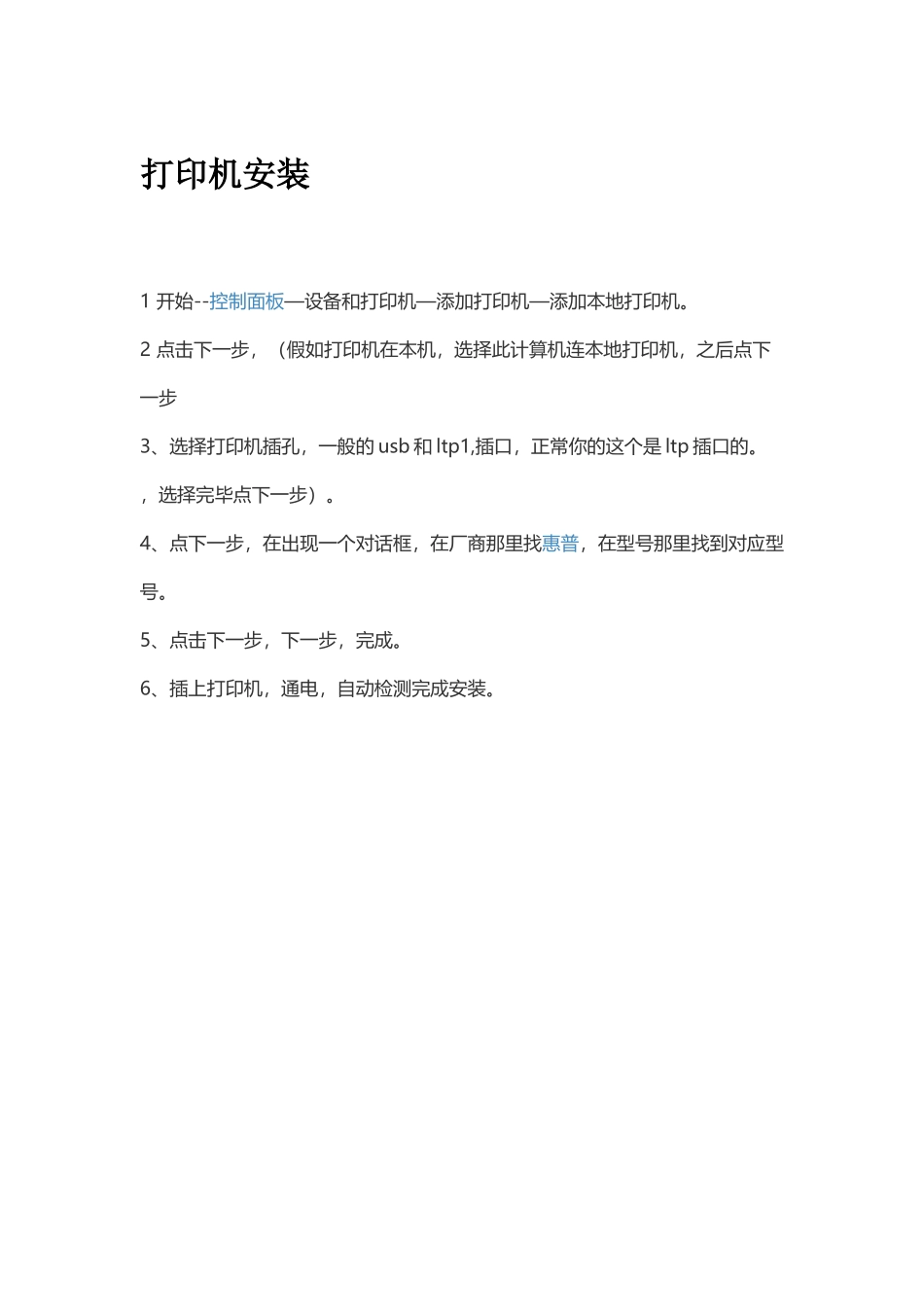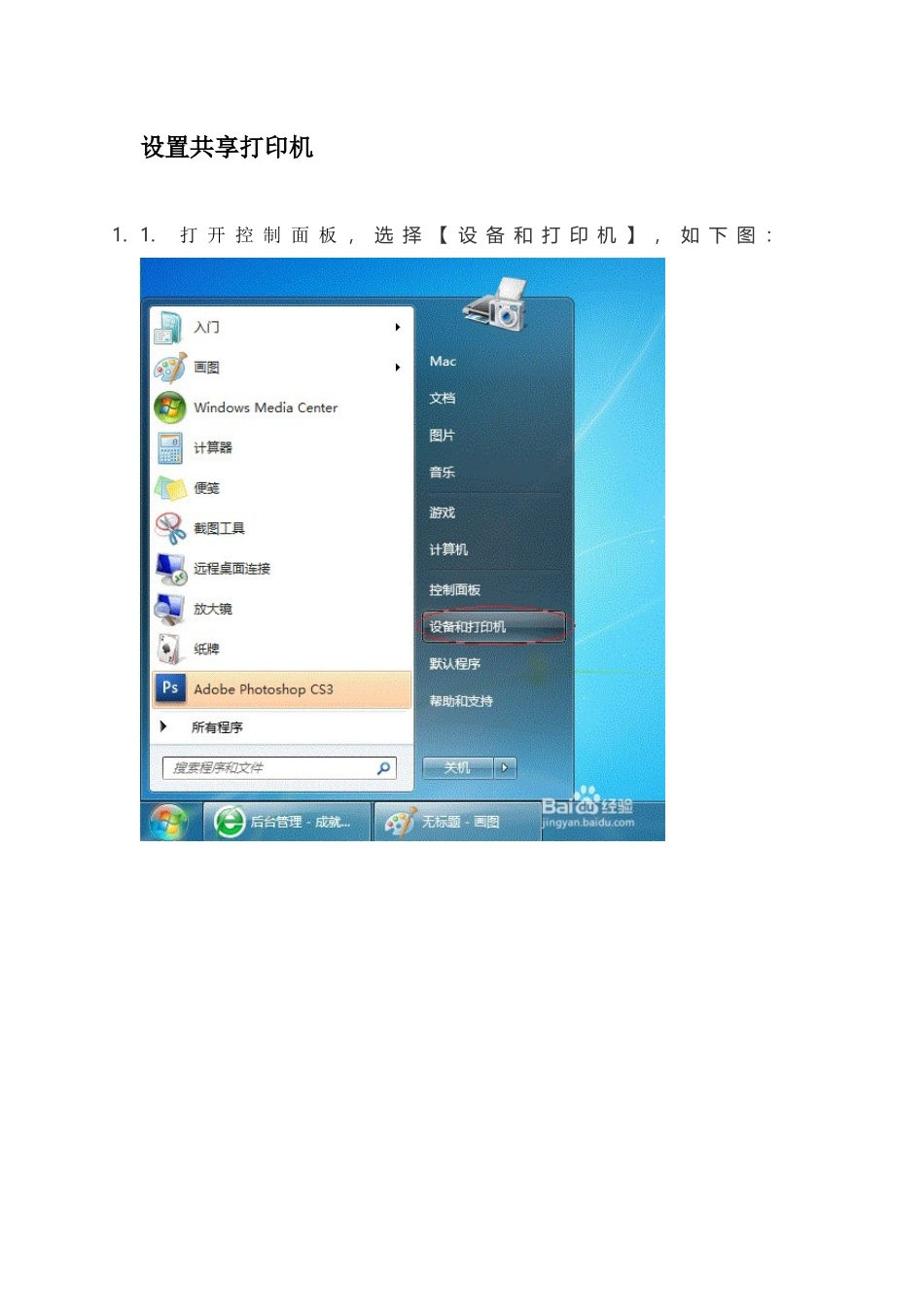打印机安装1 开始--控制面板—设备和打印机—添加打印机—添加本地打印机。2 点击下一步,(假如打印机在本机,选择此计算机连本地打印机,之后点下一步3、选择打印机插孔,一般的 usb 和 ltp1,插口,正常你的这个是 ltp 插口的。,选择完毕点下一步)。4、点下一步,在出现一个对话框,在厂商那里找惠普,在型号那里找到对应型号。5、点击下一步,下一步,完成。6、插上打印机,通电,自动检测完成安装。设置共享打印机1. 1. 打 开 控 制 面 板 , 选 择 【 设 备 和 打 印 机 】 , 如 下 图 :2. 2. 在弹出的窗口中找到想共享的打印机(前提是打印机已正确连接,驱动已正确 安 装 ) , 在 该 打 印 机 上 右 键 , 选 择 【 打 印 机 属 性 】 , 如 下 图 :3. 3. 切换到【共享】选项卡,勾选【共享这台打印机】,并且设置一个共享名( 请 记 住 该 共 享 名 , 后 面 的 设 置 可 能 会 用 到 ) , 如 下 图 :1. 第三步:进行高级共享设置1. 在系统托盘的网络连接图标上右键,选择【打开网络和共享中心】,如下图:2. 2. 记住所处的网络类型(笔者的是工作网络),接着在弹出中窗口中单击【选择家庭组和共享选项】,如下图:3. 3. 接 着 单 击 【 更 改 高 级 共 享 设 置 】 , 如 下 图 :4. 4. 假如是家庭或工作网络,【更改高级共享设置】的具体设置可参考下图,其中 的 关 键 选 项 已 经 用 红 圈 标 示 , 设 置 完 成 后 不 要 忘 记 保 存 修 改 。5. 注意:假如是公共网络,具体设置和上面的情况类似,但相应地应该设置【公共 】 下 面 的 选 项 , 而 不 是 【 家 庭 或 工 作 】 下 面 的 , 如 下 图 : 第四步:设置工作组 在添加目标打印机之前,首先要确定局域网内的计算机是否都处于一个工作组,具体过程如下:1. 1. 点击【开始】按钮,在【计算机】上右键,选择【属性】,如下图:2. 2. 在弹出的窗口中找到工作组,假如计算机的工作组设置不一致,请点击【更改设置】;假如一致可以直接退出,跳到第五步。注 意 : 请 记 住 【 计 算 机 名 】 , 后 面 的 设 置 会 用 到 。3. 3. 假如处于不同的工作组,可以在此窗口中进行设置:注意:此设置要在重启后才能生效,所以在设置完成后不要忘记重启一下计算机,使设...